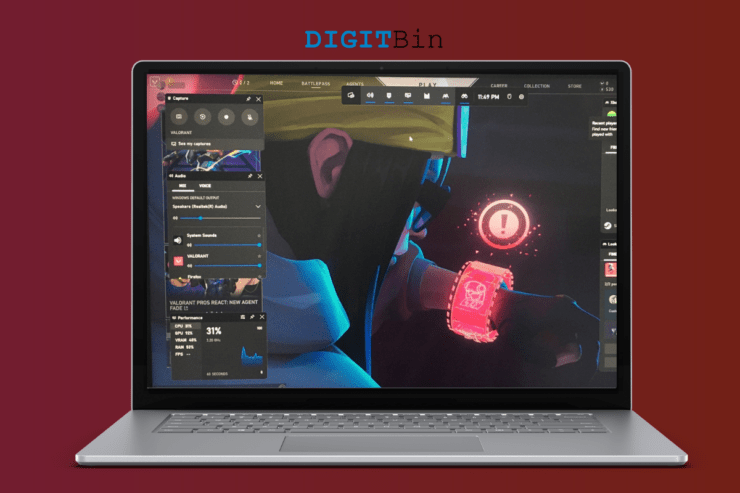
玩家可以使用 Xbox 游戏栏功能在 Windows 11 中捕获游戏。微软在 Windows 10 上引入了游戏栏功能,并改进了最新软件中的功能。OBS Studio 是我过去的首选游戏记录器,直到 Windows 11 附带了 Game Bar 的改进版本。我将向您展示如何在 Windows 机器上使用 Game Bar 录制游戏。
为什么 Xbox Game Bar 是一款不错的游戏捕捉软件?
我不希望读者认为微软的游戏捕捉功能可以与 OBS Studio 竞争。开源屏幕录像机带来了创新功能,并且可以在旧机器上流畅运行。Xbox 游戏栏不记录桌面屏幕,但 OBS 可以。您必须了解 Microsoft 游戏捕获功能的用途。
高质量输出
我玩 Valorant、Apex Legends、反恐精英全球攻势等。内部开发人员提高了整体视频输出质量。录制的剪辑在画面中没有任何失真的细节,与OBS视频输出质量相媲美。
最小的硬件影响
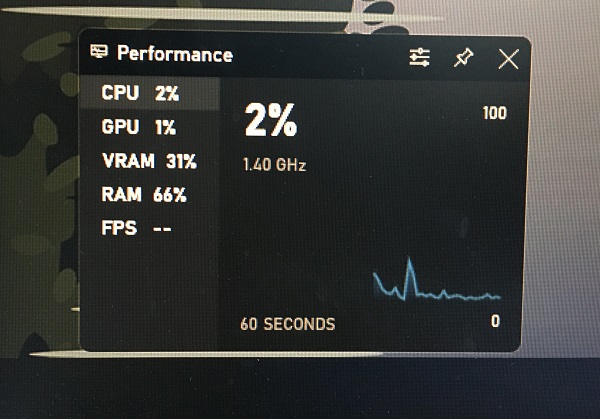
英伟达透露,大多数游戏创作者在同一个桌面上录制和玩游戏。Nvidia 在最新的 RTX 卡中配备了 NVENC 编码器,它已成为该品牌的 USP。数以百万计的人希望在一台机器上玩游戏和录制游戏,而对性能的影响最小。
我的 Windows 11 PC 配备了 RX 570 (4GB) + Ryzen 5 1600。
Windows 机器消耗的 CPU 和 GPU 资源不到 10%。像 Apex Legends 这样的游戏占用不到 10% 的 CPU、GPU 和 300 MB RAM。
最低规格
许多流媒体和游戏内容制作者推荐 OBS Studio 有两个原因。
- 最低系统要求
- 出色的视频输出质量
微软将其钉在了最新版本中。内置的游戏捕捉功能错过了 AMD CPU 和显卡上视频输出质量的细节。幸运的是,微软开始优化软件以利用 CPU 和 GPU 并保存高质量的游戏视频。
视频输出文件大小
OBS Studio 是比较录制的视频文件大小的理想基准。一个 30 分钟录制的视频在存储驱动器中占用 3GB – 4GB 文件大小。我建议用户将文件保存在 SSD 上,因为机械硬盘速度较慢。
最大的骗局
Xbox Game Bar 无法在 Valorant 中录制游戏内队友的声音。我不确定这是所有游戏的情况还是仅限于 Valorant。
在 Windows 11 中启用 Xbox 游戏栏
Windows 11 默认启用 Xbox Game Bar,无需手动操作即可开启该功能。您可能错误地关闭了游戏栏功能。我已经向您展示了如何在 Windows 中重新启用游戏捕获功能。
1.按Windows键和I键打开“设置”。
2.从选项中选择“游戏” 。
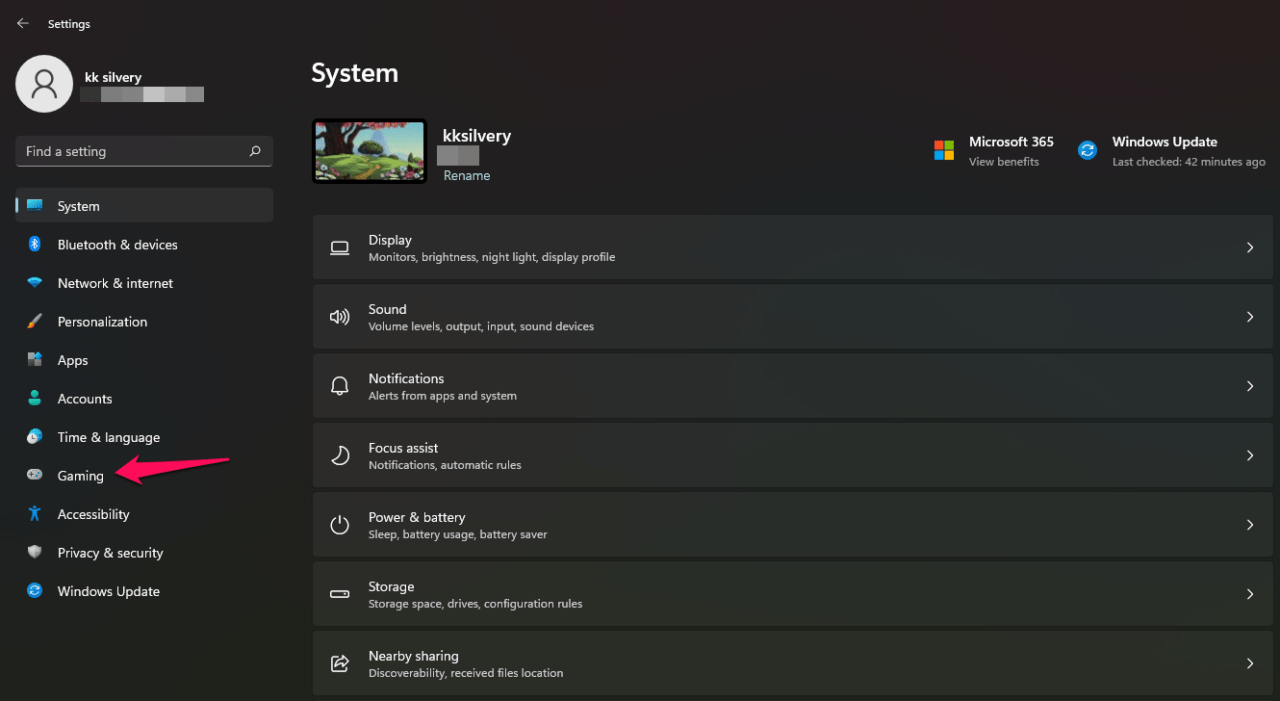
3. 点击“ Xbox 游戏栏”选项。
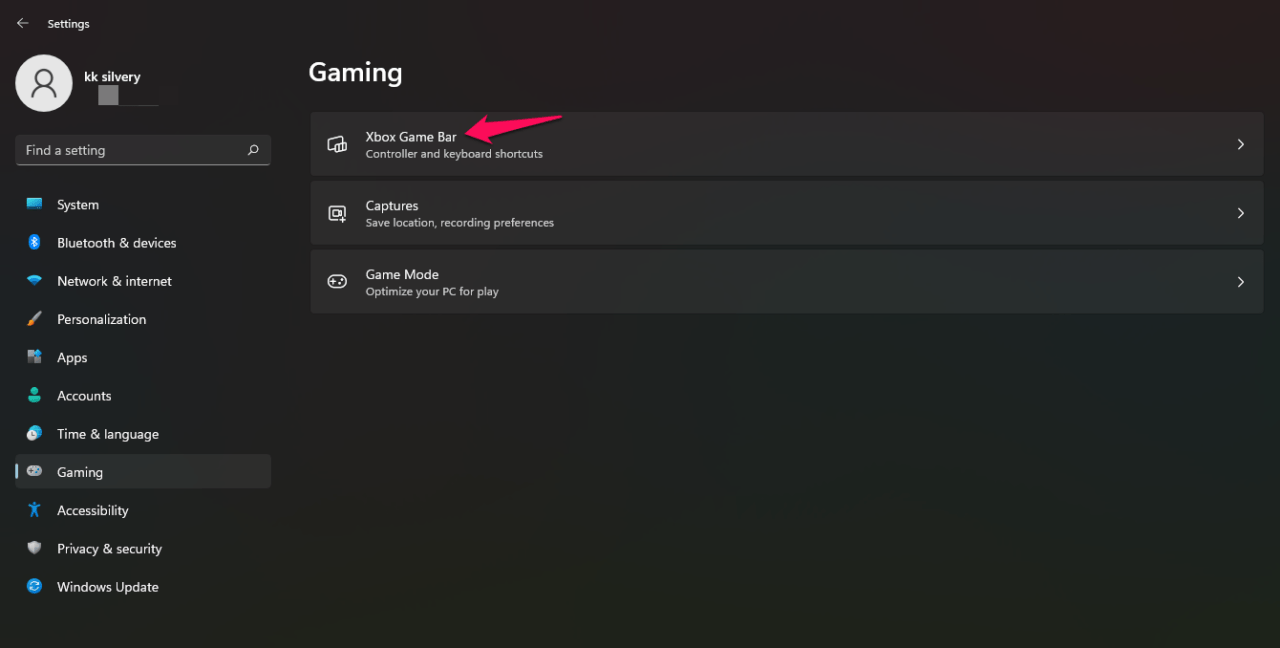
4. 单击“使用控制器上的此按钮打开 Xbox Game Bar ”以启用它。
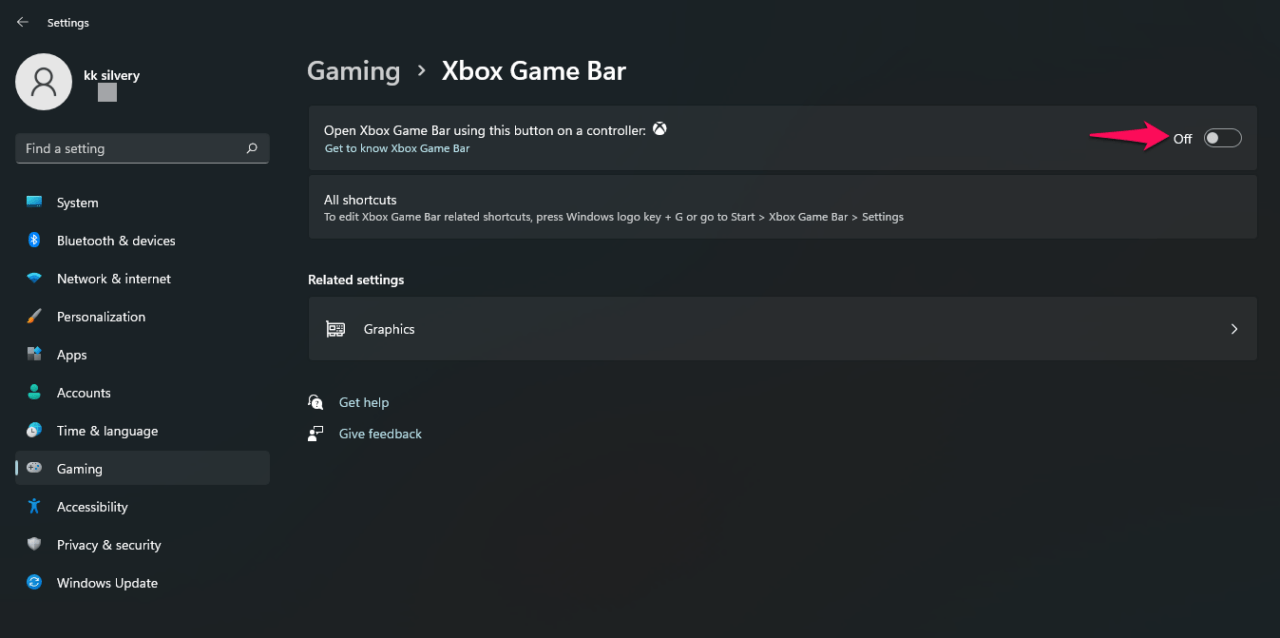
5. 您已在 Windows 11 中开启 Xbox Game Bar。

如果您对默认设置没问题,请关闭窗口。
自定义游戏栏设置
默认情况下,Windows 将游戏捕获设置设置为尽可能低。用户可以自定义游戏栏设置,并将视频输出质量推到最大。我已经解释了每一点,所以你不要选择错误的设置。
1.按Windows键和I键打开“设置” 。
2.从选项中选择“游戏” 。
3. 单击“捕获”选项。
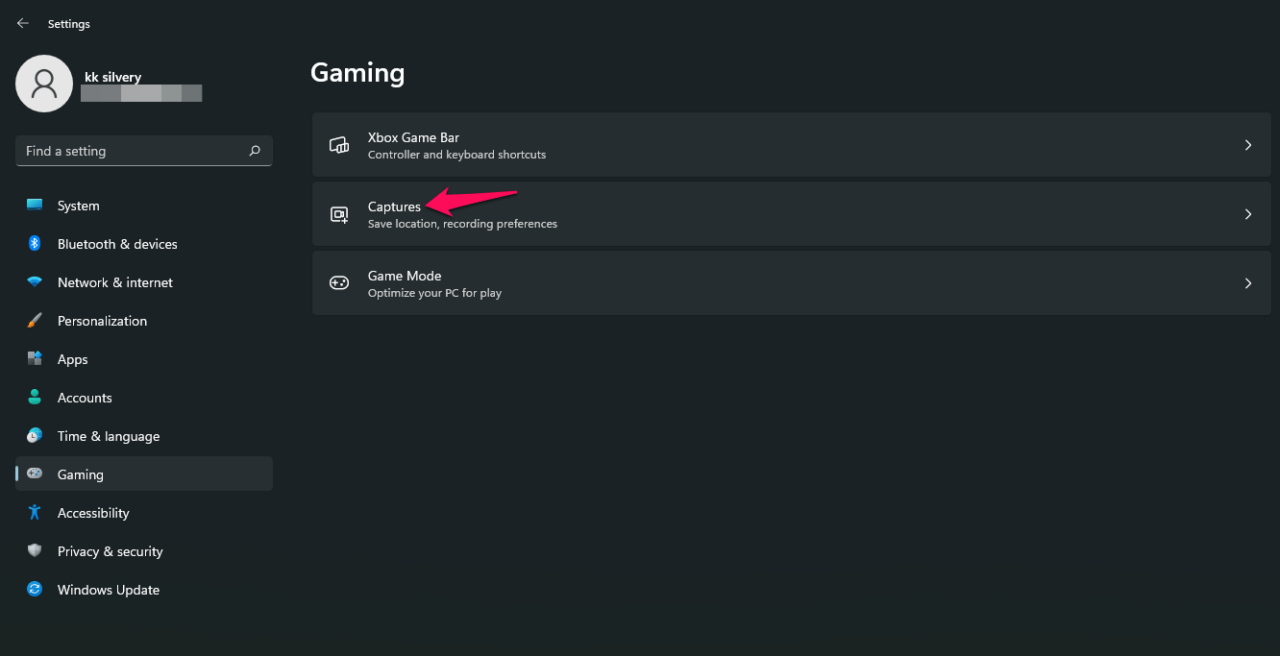
4. 这些是 Xbox 游戏栏部分的默认设置。
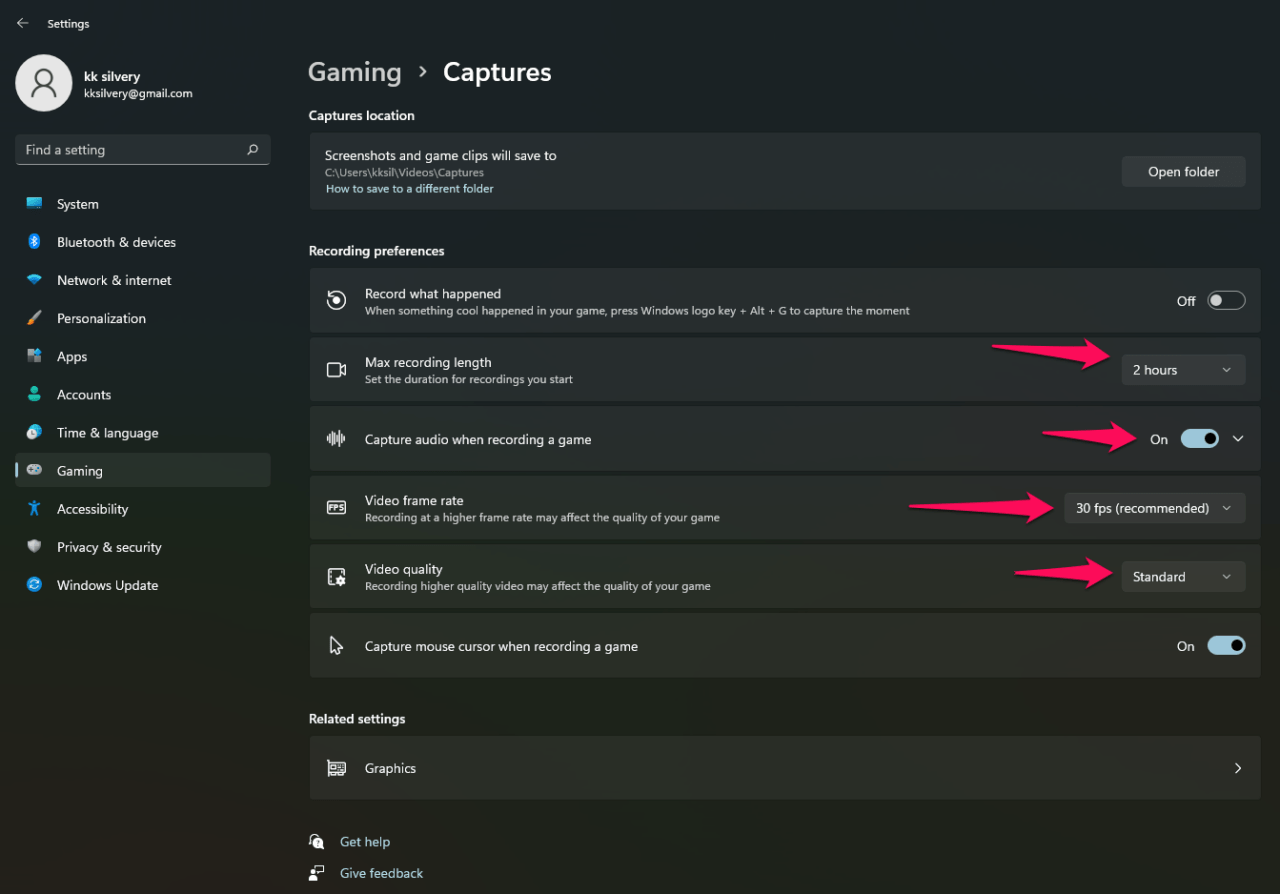
- 最大录制长度:我认为您不需要从游戏捕获中录制超过 2 小时。
- 录制游戏时捕获音频:Game Bar 将在视频输出中录制游戏音频或声音。
- 视频帧率:30fps 是默认帧率
- 视频质量:您可以在输出中获得不错的视频质量。
- 录制游戏时捕获鼠标光标:不用担心在玩游戏时会出现 Windows 光标。
5. 如果您有高端 Windows 游戏 PC,请设置较高的游戏捕获设置。
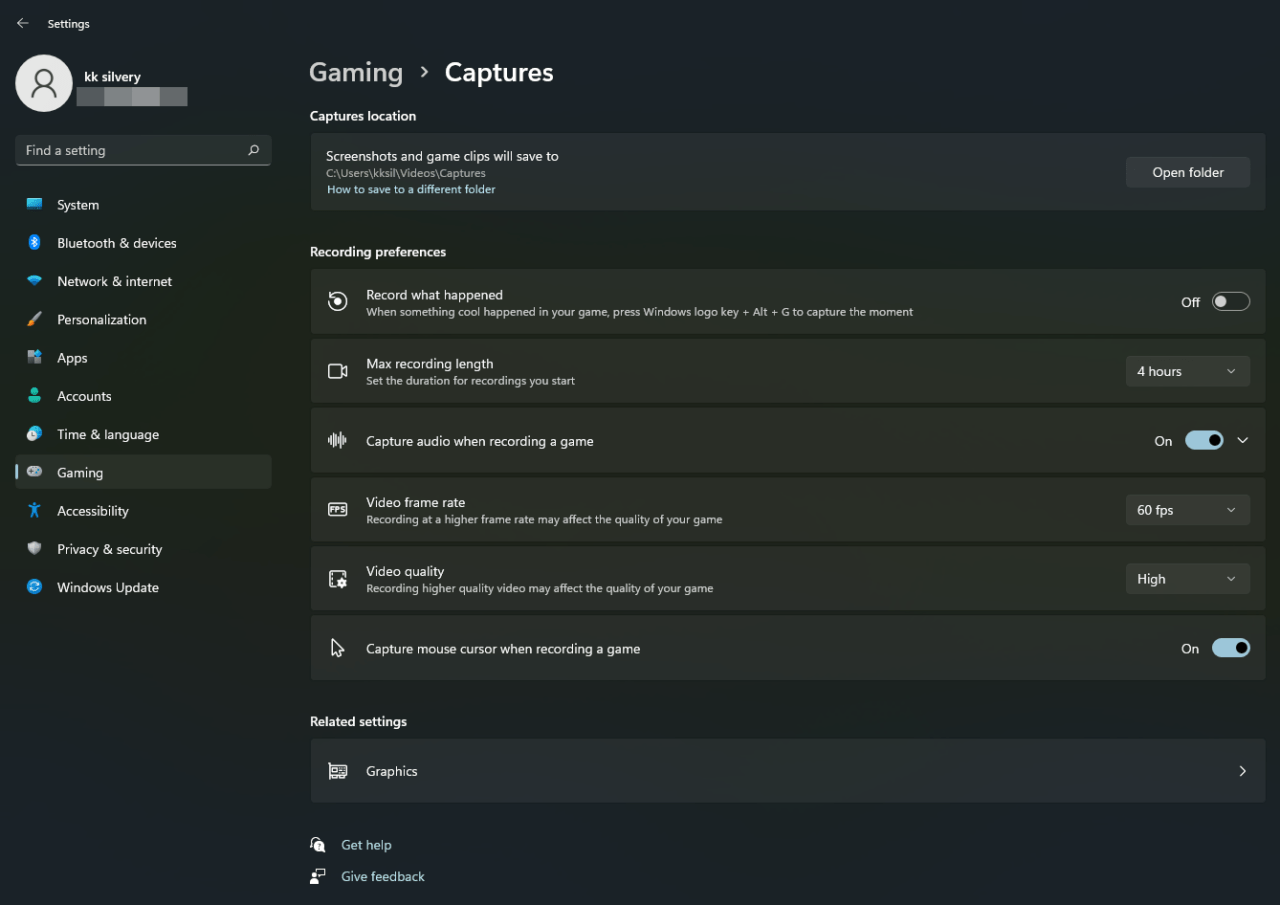
- 记录发生了什么:关闭以节省电池并加载硬件。
- 最大录制长度:您可以录制游戏长达四个小时。
- 录制游戏时捕获音频:Game Bar 不会录制游戏内队友的音频,我在 Apex Legends 和 Valorant 上进行了测试。
- 视频帧率:可以设置60fps帧率
- 视频质量:选择“高”以获得最佳视频质量。
- 录制游戏时捕获鼠标光标:不用担心在玩游戏时会出现 Windows 光标。
如果 Windows PC 不支持高端组件,我不建议读者设置较高的 Game Bar 设置。您的 Windows PC 应具有 6 核 + 6 线程 CPU、专用高端 (RTX) GPU 和 SSD。
Xbox 游戏栏控制面板
新内容创建者不知道如何使用 Xbox Game Bar 控制面板。我已经解释了如何利用控制面板并改进录制。
捕获:
捕获工具栏中有四个功能。
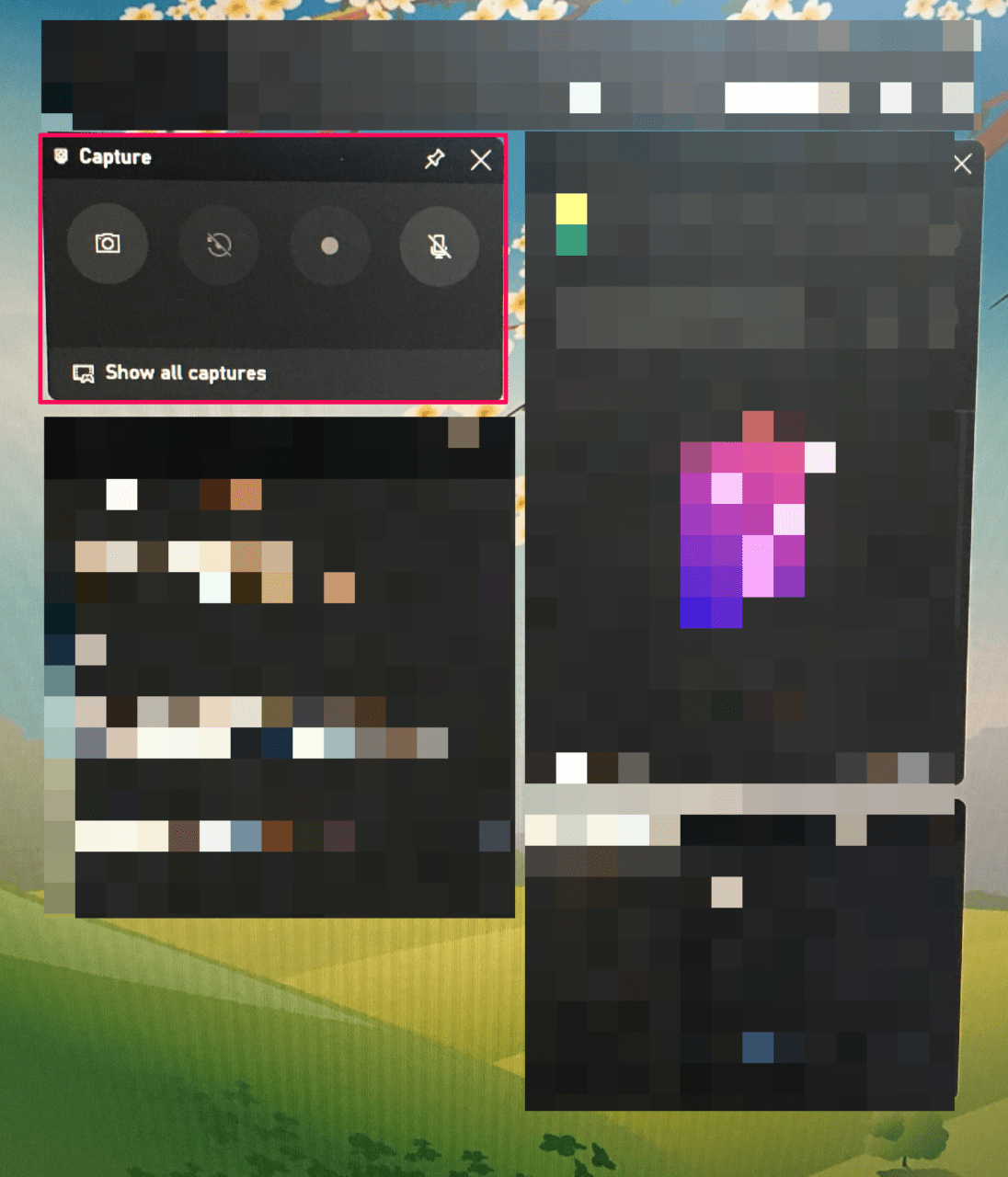
- 您可以通过单击图标来拍摄快照。
- 记录最后 30 秒。
- 开始/停止录制。
- 将麦克风静音/取消静音。
“捕获”是控制中心的主要小部件。
声音的:
混音和语音
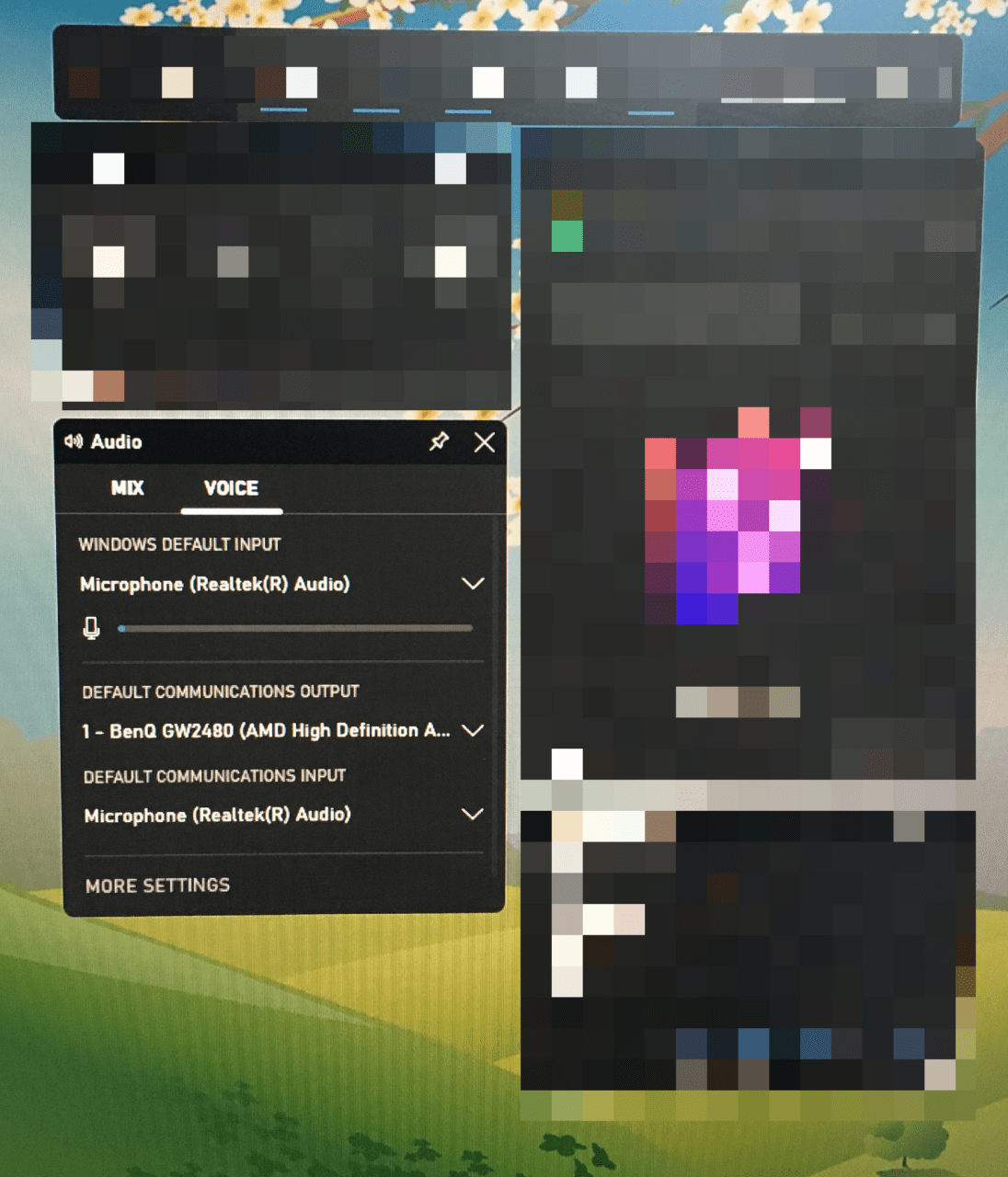
您可以在这里控制音频系统,包括输出、输入、监听音频等。您可以从控制面板将麦克风静音,不必担心录制您的声音。为内容创建者改进了控制面板,因此您可以从弹出面板本身控制音频系统。
表现:
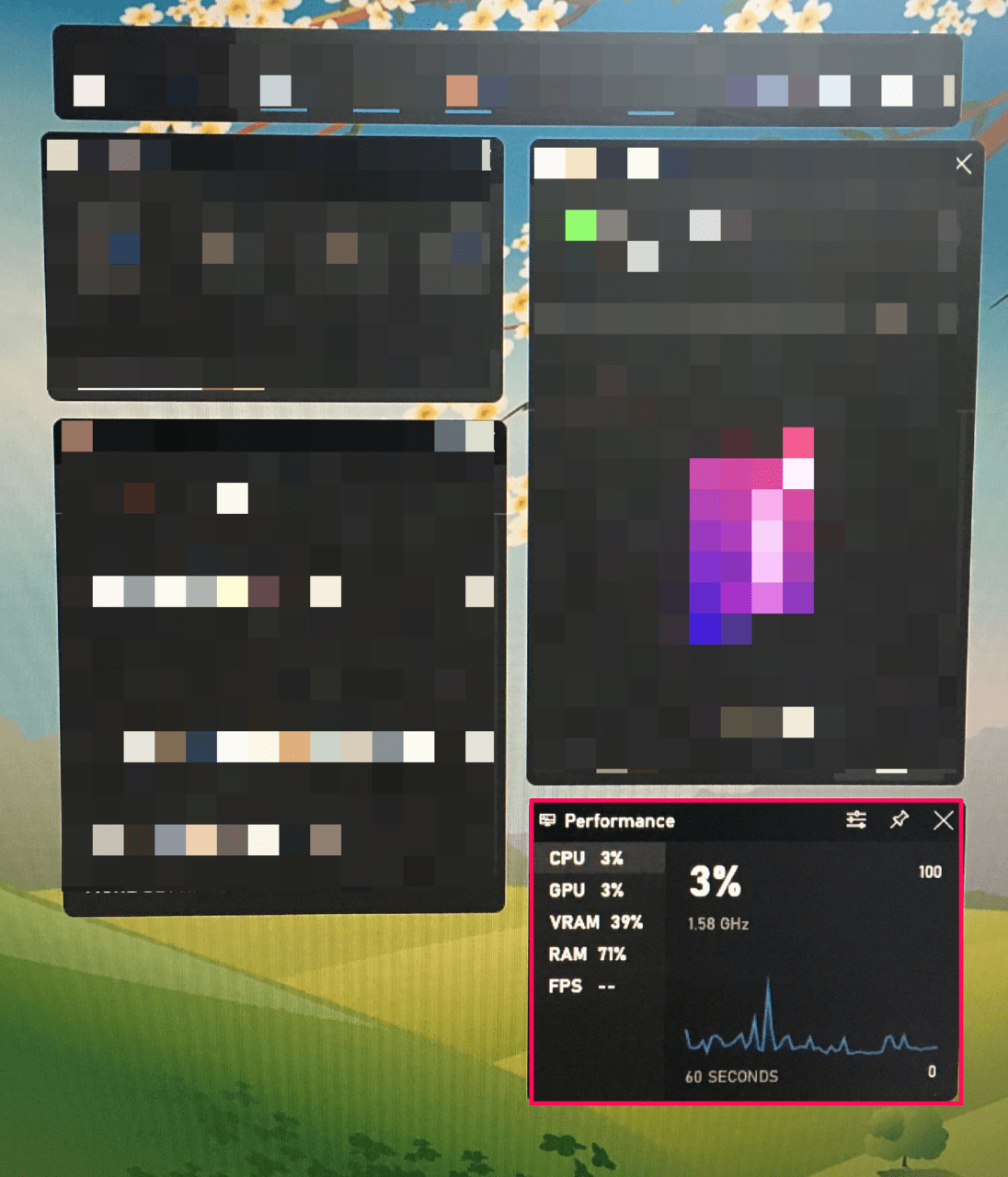
我很高兴微软团队在控制面板中添加了性能小部件。内容创建者可以监控 CPU 使用率、GPU 使用率、vRAM、FPS 和内存消耗。许多计算机没有足够的硬件资源来捕获某些游戏,您可以从这里监控瓶颈。硬件统计数据准确无误,可让您深入了解下一次组件升级。
工具栏:
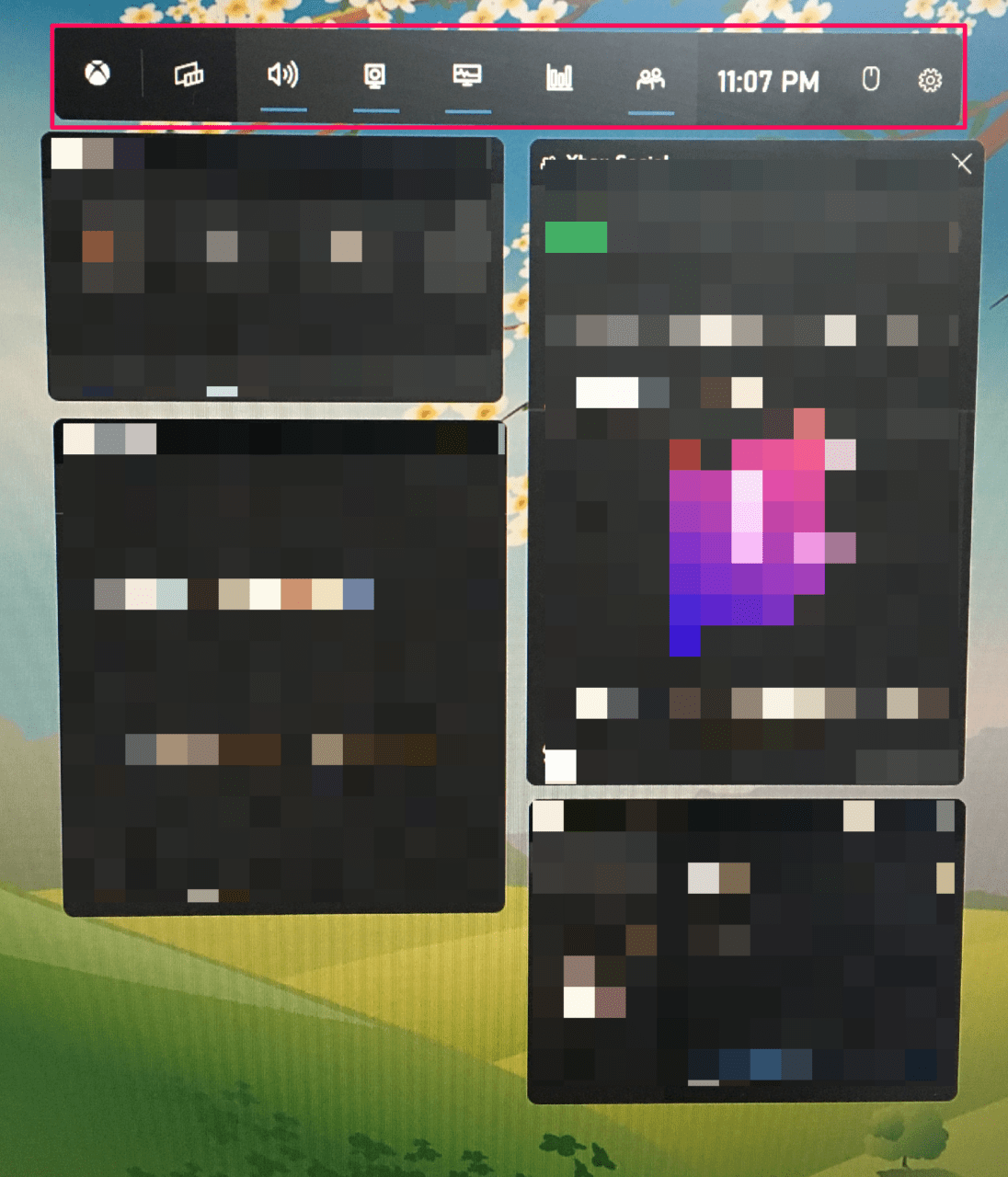
我们不应该忘记工具栏,您可以在其中从控制面板添加或删除小部件。我要感谢 MS 团队为面板本身添加了如此重要的工具栏。您可以删除或添加我在此处显示的所有内容。您不必忍受难看且杂乱无章的控制面板。根据您的需要自定义游戏栏面板并保持极简主义。
Xbox 社交:
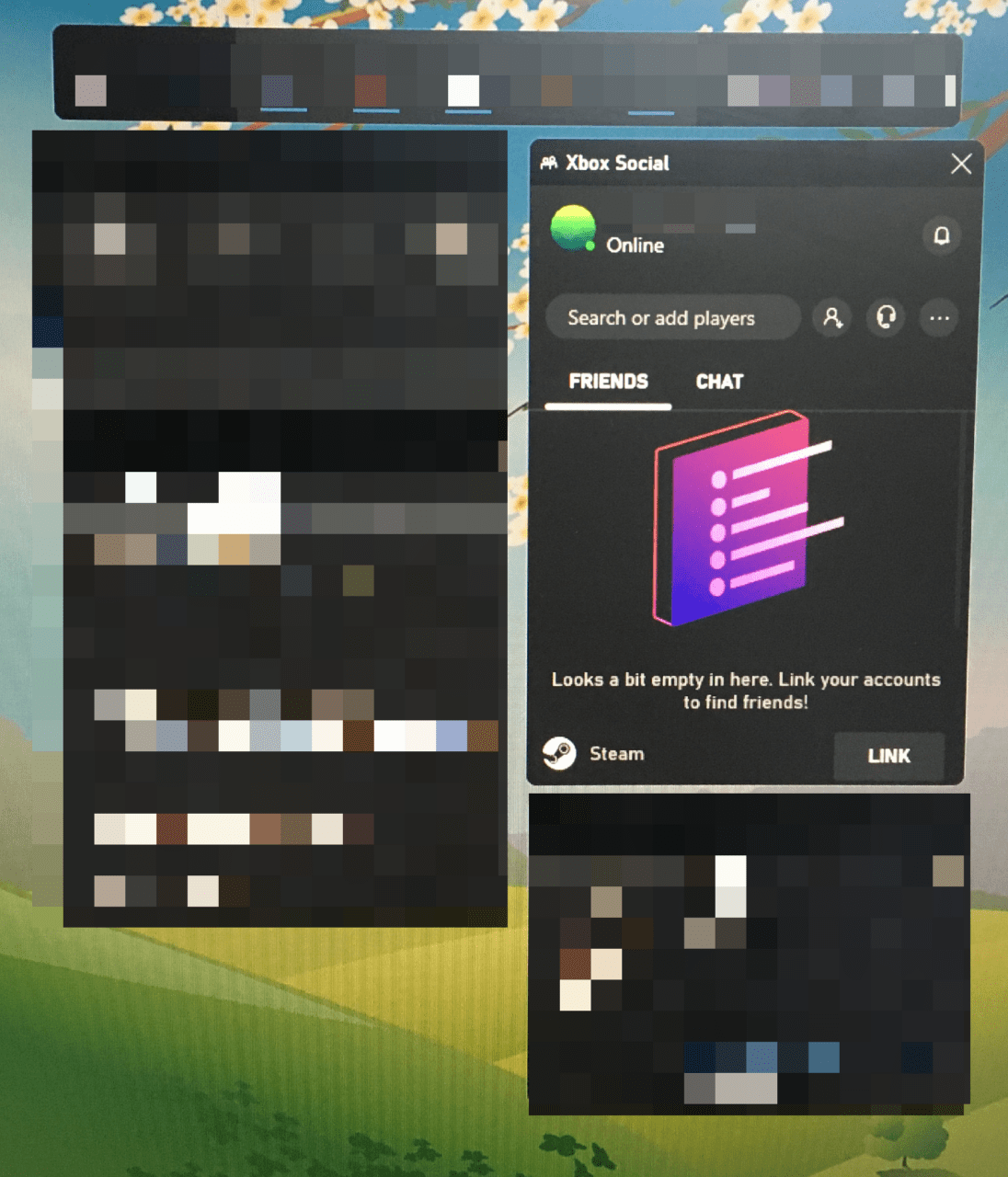
Xbox 所有者会很高兴在控制面板中拥有社交小部件。Windows 游戏玩家可能知道 Steam 社交面板,用户界面类似。您可以在 Windows PC 上找到在线朋友并与他们交流。对于 Xbox 和 Windows 用户来说,这是一个很好的补充。
如何在 Windows 11 中使用 Xbox Game Bar 录制任何游戏?
Xbox Game Bar我用过好几次了,在游戏中你要套用一套。跟随我的领导以获得最佳输出,我将向您展示如何在不中断的情况下录制游戏。
在任何游戏中设置全屏模式或游戏栏不会检测到全屏应用程序。
1.同时按Windows 键 + G。
2. 等待几秒钟,让 Xbox Game Bar 加载控制面板。
3. 按录制按钮。
4. 控制面板从屏幕上消失,右上角出现一个小部件。
5.您可以停止录音并将麦克风静音。
6. 不要TAB + ALT或最小化窗口,因为它会触发停止游戏捕获。
我多次不小心切换到 Discord,导致游戏内捕获停止。将游戏设置为全屏模式,您可以在任何游戏中进行,例如 Valorant、Apex Legends、Fortnite、PUBG 等。
 Win 11系统之家
Win 11系统之家
